Création ou modification d’opportunités
Créez une opportunité lorsque votre prospect est presque prêt à acheter. Avec une opportunité, vous pouvez prévoir les revenus des ventes, définir une date de fermeture potentielle et intégrer un facteur de probabilité de conclusion de la vente.
Licences et rôles requis
| Type de condition requise | Vous devez disposer d’une |
|---|---|
| Licence | Dynamics 365 Sales Premium, Dynamics 365 Sales Enterprise ou Dynamics 365 Sales Professional Pour plus d’informations : Tarification de Dynamics 365 Sales |
| Rôles de sécurité | Tout rôle de vente principal, tel que vendeur ou directeur commercial Pour plus d’informations : Rôles de vente principaux |
Comment créer une opportunité
Pour créer une opportunité, utilisez l’une des méthodes suivantes :
-
Convertir un prospect en opportunité, si l’opportunité provient d’un intérêt potentiel. Dans ce cas,
- les informations de l’enregistrement du prospect sont copiées dans l’opportunité.
- Les enregistrements de prospect et d’opportunité sont liés. Toutes les activités et notes de l’enregistrement de prospect deviennent également disponibles dans l’enregistrement d’opportunité correspondant.
- Créez une opportunité à partir de zéro si elle ne provient pas d’un prospect.
Créer une opportunité
Créez une opportunité avec les détails dont vous disposez. Vous pouvez mettre à jour l’opportunité au fur et à mesure que vous progressez dans les différentes phases de l’opportunité : Qualifier, Développer, Proposer et Clôturer.
Pour créer une opportunité :
Dans le plan de site du Centre des ventes, sélectionnez Opportunités.
Dans la barre de commandes, cliquez sur Nouveau.
Dans l’onglet Résumé, capturez des détails importants sur l’opportunité. La liste suivante décrit les champs nécessitant une explication :
- Sujet : indiquez un bref résumé de l’opportunité. Incluez des détails tels que le produit, la quantité et le nom du client. Un sujet bien rédigé aide vos parties prenantes à repérer l’opportunité en parcourant simplement la liste des opportunités. Exemple : 125 licences CRM pour Contoso inc.
-
Devise : sélectionnez la devise à utiliser pour calculer les valeurs monétaires dans l’opportunité.
Note
- Votre enregistrement de base et tous éléments de ligne doivent utiliser la même devise. Par exemple, si votre opportunité possède la devise définie sur le dollar américain, vous devez utiliser la même devise pour les éléments tarifaires que vous ajoutez à l’opportunité. Vous ne pouvez pas modifier la devise de l’enregistrement de base (en l’occurrence, une opportunité), sauf si vous supprimez tous les éléments de liste associés à l’enregistrement.
- De même, tous les enregistrements créés à partir d’une opportunité, comme un devis, une commande ou une facture, doivent utiliser la même devise que l’opportunité.
Si vous n’êtes pas encore prêt à ajouter des produits à l’opportunité, mais vous pouvez spécifier le revenu estimé. Sélectionnez le menu déroulant après nom propriétaire dans l’angle supérieur droit de l’opportunité et mettre à jour les revenus estimés et la date de clôture estimée, comme illustré dans la capture d’écran suivante :
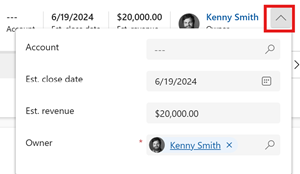
Note
Lorsque vous êtes prêt à ajouter des produits, vous pouvez choisir de calculer automatiquement le revenu en fonction des produits ajoutés, de la liste de tarifs, des remises, etc.
Sélectionnez Enregistrer.
Étapes suivantes types
 Rechercher et ajouter plusieurs produits à une opportunité
Rechercher et ajouter plusieurs produits à une opportunité
 Ajouter des parties prenantes, une équipe des ventes et des concurrents pour l’opportunité
Ajouter des parties prenantes, une équipe des ventes et des concurrents pour l’opportunité
 Faire passer une opportunité à travers différentes phases
Faire passer une opportunité à travers différentes phases
Vous ne trouvez pas les options dans votre application ?
Il existe trois possibilités :
- Vous n’avez pas la licence ou le rôle nécessaire. Consultez la section Exigences en matière de licence et de rôle en haut de cette page.
- Votre administrateur n’a pas activé la fonctionnalité.
- Votre organisation utilise une application personnalisée. Consultez votre administrateur pour connaître les étapes exactes. Les étapes décrites dans cet article sont spécifiques aux applications prêtes à l’emploi Centre des ventes ou Sales Professional.
Informations associées
- Importer des enregistrements d’opportunité
- En découvrir davantage sur le processus de vente, la consolidation des ventes du prospect à la commande
- Afficher Aperçu de la relation pour les opportunités
- Ajouter des produits à une opportunité
- Ajouter des produits à une opportunité en utilisant l’expérience améliorée
- Recalcul d’une opportunité
- Fermeture d’une opportunité
- Travailler avec des opportunités dans la vue Kanban
- Résolution des problèmes liés à l’entité Opportunité
- Dynamiser les ventes avec Versium Predict
- Insights, fourni par InsideView
- Imprimer un devis, une facture ou d’autres enregistrements
- Résoudre les problèmes liés aux opportunités